excel 总分排序的方法图解实例教程
办公教程导读
收集整理了【excel 总分排序的方法图解实例教程】办公软件教程,小编现在分享给大家,供广大互联网技能从业者学习和参考。文章包含223字,纯文字阅读大概需要1分钟。
办公教程内容图文
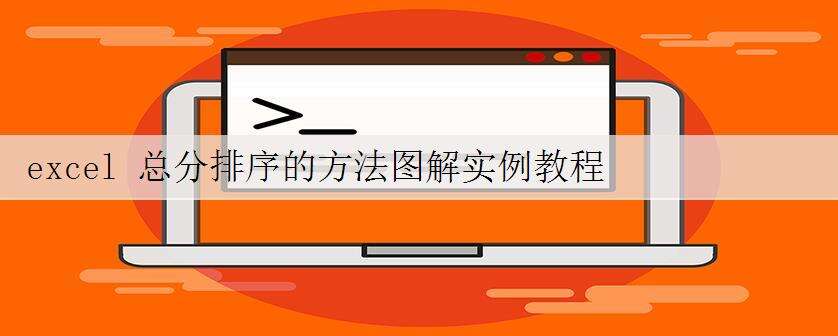
在excel文件上方的工具栏点击排序和筛选,选择自定义排序,可按照成绩递减排序,也就是降序,总分相等的时候按照学号递增排序,也就是升序。
具体做法如下:
1、输入需要排序的成绩,这里模拟了一些成绩:
2、在excel文件上方的工具栏点击排序和筛选,选择自定义排序:
3、按照成绩递减排序,也就是降序,总分相等的时候按照学号递增排序,也就是升序。
4、设置完成后可以看到总分按照递减排序了,也就是从大到小排序。成绩相同时按照递增排序,也就是从小到大排序。
办公教程总结
以上是为您收集整理的【excel 总分排序的方法图解实例教程】办公软件教程的全部内容,希望文章能够帮你了解办公软件教程excel 总分排序的方法图解实例教程。
如果觉得办公软件教程内容还不错,欢迎将网站推荐给好友。

